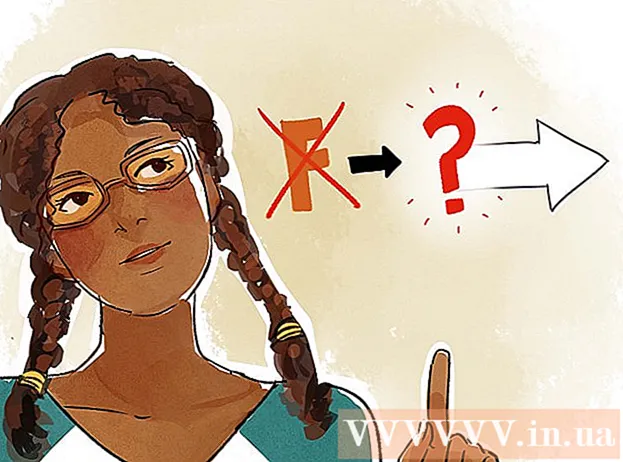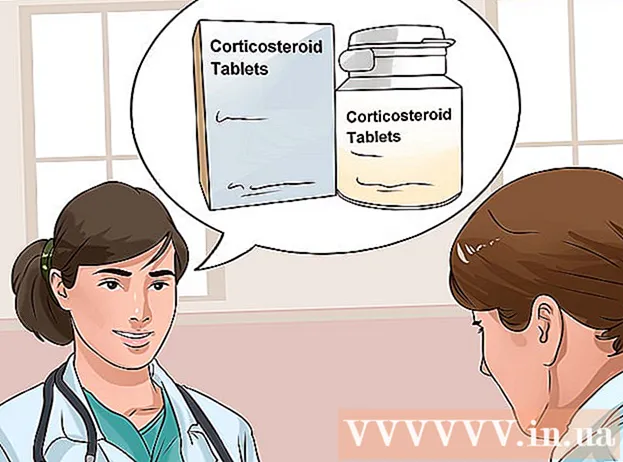লেখক:
John Stephens
সৃষ্টির তারিখ:
22 জানুয়ারি 2021
আপডেটের তারিখ:
1 জুলাই 2024

কন্টেন্ট
এই উইকিহাউ কীভাবে আপনার কম্পিউটারে হার্ড ড্রাইভের ডেটা মুছতে শেখায়। ইনস্টল করা প্রোগ্রাম এবং এর ডেটা মুছতে আপনি নিজের কম্পিউটারটিকে ফ্যাক্টরি সেটিংসে পুনরায় সেট করতে পারেন বা আপনি যদি আপনার ডেটা অপ্রাপ্যযোগ্য হতে চান তবে হার্ড ড্রাইভটি পুরোপুরি মুছতে পারেন। আপনি যদি সলিড স্টেট ড্রাইভ (এসএসডি) দিয়ে ম্যাক ব্যবহার করেন তবে ড্রাইভটি পুরোপুরি মুছতে কেবল একটি পুনরায় সেট করা যথেষ্ট নয়।
পদক্ষেপ
পদ্ধতি 4 এর 1: উইন্ডোজ কম্পিউটার পুনরায় সেট করুন
. স্ক্রিনের নীচে বাম কোণে উইন্ডোজ লোগোটি ক্লিক করুন।
. স্টার্ট উইন্ডোর নীচে বামদিকে গিয়ার আইকনটি ক্লিক করুন।

আপডেট এবং সুরক্ষা। এই বিজ্ঞপ্তি তীর আইকনটি সেটিংস পৃষ্ঠায় রয়েছে।
, ক্লিক শক্তি
এবং চয়ন করুন আবার শুরু পপ-আপ মেনু থেকে (রিবুট করুন)।

. স্ক্রিনের উপরের বাম কোণে অ্যাপল লোগোটি ক্লিক করুন। একটি ড্রপ ডাউন মেনু প্রদর্শিত হবে.- যদি আপনার ম্যাকের traditionalতিহ্যবাহী হার্ড ড্রাইভের পরিবর্তে কোনও এসএসডি ড্রাইভ থাকে তবে এটি পুনরায় ইনস্টল করা আপনার ডেটা পুরোপুরি মুছে ফেলা নিরাপদ পদ্ধতি।
. স্ক্রিনের উপরের বাম কোণে অ্যাপল লোগোটি ক্লিক করুন। একটি ড্রপ ডাউন মেনু প্রদর্শিত হবে.
- যদি আপনার ম্যাক একটি এসএসডি হার্ড ড্রাইভ ব্যবহার করে, আপনি ড্রাইভটি মুছতে পারবেন না। আপনার ম্যাকটি পুনরায় ইনস্টল করার চেষ্টা করুন।
একটি বিকল্প ক্লিক করুন আবার শুরু ... ড্রপ-ডাউন মেনুর নীচের দিকে।

ক্লিক আবার শুরু বিকল্প প্রদর্শিত হবে যখন। আপনার ম্যাক পুনরায় আরম্ভ করা শুরু হবে।
পুনরুদ্ধার মোড অ্যাক্সেস। যখন আপনার ম্যাকটি পুনরায় চালু হতে শুরু করে, একই সময়ে দুটি কী টিপুন এবং ধরে রাখুন কমান্ড এবং আর, তারপরে "ইউটিলিটিস" উইন্ডোটি উপস্থিত হলে মুক্তি দিন।
পছন্দ করা ডিস্ক ইউটিলিটি. এই বিকল্পটি উপরে স্টেথোস্কোপ সহ একটি ধূসর হার্ড ড্রাইভ।
একটি বিকল্প ক্লিক করুন tiếp tục উইন্ডোর নীচের ডান কোণে।

ম্যাকের হার্ড ড্রাইভটি নির্বাচন করুন। একটি বিকল্প ক্লিক করুন এইচডিডি পৃষ্ঠার বাম দিকে "অভ্যন্তরীণ" শিরোনামের নীচে।
কার্ডটি ক্লিক করুন মুছে ফেলুন উইন্ডো শীর্ষে। একটি উইন্ডো পপ আপ করবে।
ক্লিক সুরক্ষা বিকল্পগুলি ... (Ptionচ্ছিক গ্যারান্টিযুক্ত)। এই আইটেমটি উইন্ডোর নীচে রয়েছে।
"সর্বাধিক সুরক্ষিত" বিকল্পটি নির্বাচন করুন। "সর্বাধিক সুরক্ষিত" স্তরটি নির্বাচন করতে ডানদিকে সমস্ত দিক থেকে স্লাইডারটি ক্লিক করুন এবং টেনে আনুন। এই বিকল্পটি ম্যাকের হার্ড ড্রাইভে ফাঁকা ডেটা একটানা 7 বার ওভাররাইট করবে।

ক্লিক ঠিক আছে উইন্ডোর নীচের ডান কোণে।
ক্লিক মুছে ফেলুন উইন্ডোর নীচের ডানদিকে। হার্ড ড্রাইভটি মুছে ফেলার প্রক্রিয়া শুরু করবে।
- "মোস্ট সিকিউর" বিকল্পটি সাধারণত শেষ হতে কয়েক ঘন্টা সময় নেয়, সুতরাং আপনি বাইরে বেরোনোর আগে বা বিছানার জন্য প্রস্তুত হওয়ার আগে এটি করুন।

ক্লিক সম্পন্ন বিকল্প প্রদর্শিত হবে যখন। ম্যাকের হার্ড ড্রাইভ সম্পূর্ণ মুছে ফেলা হয়েছে এবং ডেটা পুনরুদ্ধারের কোনও সম্ভাবনা নেই।- আপনি যদি আপনার ম্যাকের সাথে উপস্থিত অপারেটিং সিস্টেমটি পুনরায় ইনস্টল করতে চান তবে ডিস্ক ইউটিলিটি থেকে প্রস্থান করুন, নির্বাচন করুন ম্যাকোস পুনরায় ইনস্টল করুন এবং ক্লিক করুন tiếp tục করতে. অপারেটিং সিস্টেমটি পুনরায় ইনস্টল করার জন্য কম্পিউটারকে ইন্টারনেটের সাথে সংযুক্ত করা দরকার।
পরামর্শ
- আপনি যদি কম্পিউটারটি খাঁজতে চলেছেন এবং এটি আর ব্যবহারের পরিকল্পনা না করেন তবে স্লেজহ্যামার বা অনুরূপ সরঞ্জামের সাহায্যে হার্ড ড্রাইভটি শারীরিকভাবে ধ্বংস করা সবচেয়ে ভাল উপায়। শারীরিক ধ্বংস হ'ল একমাত্র উপায় এটি নিশ্চিত করার জন্য যে কেউ আপনার ডেটা পুনরুদ্ধার করতে পারে না।
সতর্কতা
- আপনার কম্পিউটারটিকে পুরোপুরি মুছে ফেলার প্রক্রিয়াটি অপরিবর্তনীয়, সুতরাং আপনি এগিয়ে যাওয়ার আগে নিশ্চিত হয়ে নিন যে আপনার ডেটা ব্যাক আপ হয়েছে।